10 måter å fikse problemer med høy ping og etterslep i Valorant
Miscellanea / / August 22, 2023
Er du lei av å ha problemer med høy ping og etterslep i Valorant? I så fall er du ikke alene. Problemer med høy ping og lagging kan gjøre det utfordrende å spille Valorant. Faktisk, i noen scenarier, gjør de spillet direkte uspillbart. Men ikke bekymre deg; det er forskjellige ting du kan gjøre for å fikse problemer med høy ping og etterslep i Valorant.
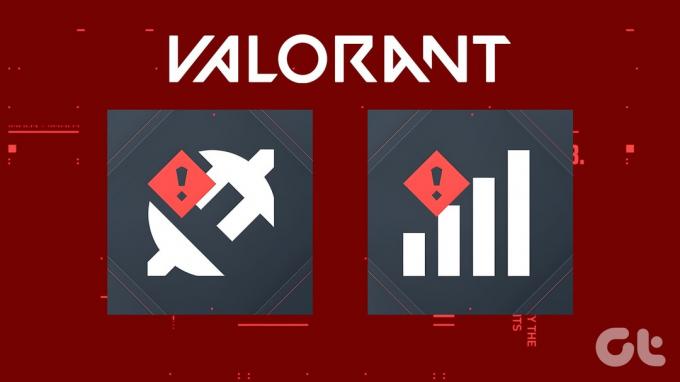
I denne artikkelen skal vi se på velprøvde måter å løse problemet på. Disse tipsene er enkle å følge og bidrar til å forbedre Valorant-opplevelsen din. Så uansett om du er en tilfeldig spiller eller en konkurransedyktig proff, les videre for å lære hvordan du fikser høye ping- og latensspiker i Valorant. Men før det, la oss forstå årsakene til problemet.
Hvorfor er min Ping så høy i Valorant
Høy ping i Valorant kan være frustrerende, men det er noen årsaker bak det. En nøkkelfaktor er avstanden din fra spillets servere. Jo lenger du er, jo lengre tid tar det for data å reise frem og tilbake, resulterer i høyere ping.
Overbelastning av Internett kan også spille en rolle, spesielt i rushtiden når mange bruker samme nettverk.

Hvis du er på en trådløs tilkobling, kan forstyrrelser eller et svakt signal forårsake forsinkelser i dataoverføringen. Bakgrunnsnedlastinger eller streaming på samme nettverk kan spise opp båndbredde og føre til høyere ping også.
I tillegg kan du støte på høy ping hvis du har uoptimaliserte nettverkstilkoblinger, begrenset båndbredde, feil DNS-innstillinger eller utdaterte nettverksdrivere.
Nå som du vet hva som kan forårsake problemet, la oss fikse det.
Løs tilfeldige ping-spiker og hengende problemer i Valorant
Her er 10 måter å stoppe Valorant fra å henge og få en bedre ping. La oss starte med den grunnleggende, men mest effektive løsningen.
1. Test Internett-tilkoblingen din
Siden Valorant er et nettspill, trenger du en rask og stabil tilkobling for å spille riktig. Det første trinnet for å fikse høye ping- og latenstidstopper i Valorant er å teste internettforbindelsen din. Det anbefales å ha minst 20 Mbps hastighet for å spille Valorant online.

Du kan bruk et nettsted for hastighetstest for å sjekke internetthastigheten din. Hvis internetthastigheten din er lav, kan du oppleve høye ping- og latenstidstopper i Valorant. Så kontakt internettleverandøren din for å fikse problemet eller oppgradere planen din.
2. Start ruteren på nytt
Hvis Internett-tilkoblingen din er rask, er neste trinn å starte ruteren på nytt. Dette løser ofte mindre problemer med internettforbindelsen din. For å starte ruteren på nytt, koble den fra strømuttaket og koble den til igjen etter 30 sekunder.
3. Bytt Internett-tilkobling
Hvis omstart av ruteren ikke løser problemet, prøv å endre Internett-tilkoblingen. Hvis du bruker Wi-Fi, prøv å koble til en Ethernet-kabel i stedet. Ethernet-kabler er generelt mer stabile enn Wi-Fi og kan bidra til å redusere ping- og latenstidstopper.

På den annen side, hvis du allerede er på en kablet tilkobling og fortsatt får forsinkelsestopper, er Ethernet-kabelen din gammel eller skadet. Du bør investere i en god gaming ethernet-kabel for den beste internettforbindelsen.
4. Lukk eventuelle unødvendige programmer
Applikasjoner som bruker høy båndbredde, for eksempel strømmetjenester, kan bidra til høye ping- og latenstidstopper i Valorant. Før du spiller Valorant, lukk eventuelle unødvendige programmer du ikke bruker. Du kan gjøre det ved hjelp av Windows Oppgavebehandling.
Trinn 1: Trykk på Ctrl + Shift + Esc-tastene på tastaturet for å starte Windows Task Manager.
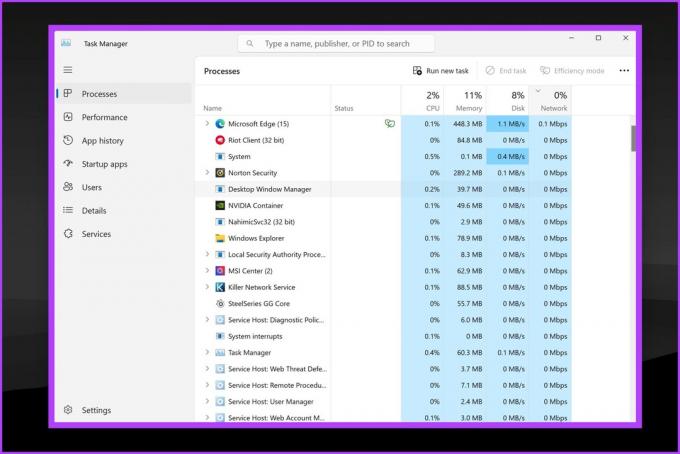
Steg 2: Inne i Oppgavebehandling-vinduet, se etter applikasjoner som kan bruke internett mye i bakgrunnen.
Trinn 3: Bare høyreklikk på et uønsket program og klikk på Avslutt oppgave.

5. Oppdater nettverksdriveren
Det er også mulig at Internett i seg selv er raskt nok. En defekt driver hindrer deg imidlertid i å bruke den på best mulig måte. Utdaterte nettverksdrivere kan forårsake problemer med Internett-tilkoblingen din. Sørg for at du har de nyeste nettverksdriverne installert. Følg disse trinnene for å oppdatere Internett-driverne:
Trinn 1: Høyreklikk på Start-knappen og velg Enhetsbehandling.
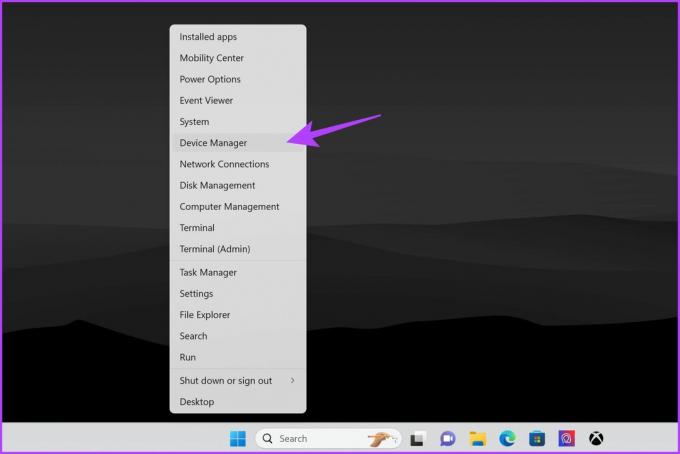
Steg 2: Dette åpner vinduet Enhetsbehandling. Klikk på Nettverkskort for å utvide den.
Du skal nå se de forskjellige nettverkskortene som er koblet til systemet ditt.

Trinn 3: Høyreklikk på adapteren du bruker for Internett-tilkobling, for eksempel Ethernet eller trådløst. Velg deretter Oppdater driver.

Trinn 4: Velg «Søk automatisk etter drivere». Windows vil nå automatisk søke og oppdatere til de nyeste driverne.
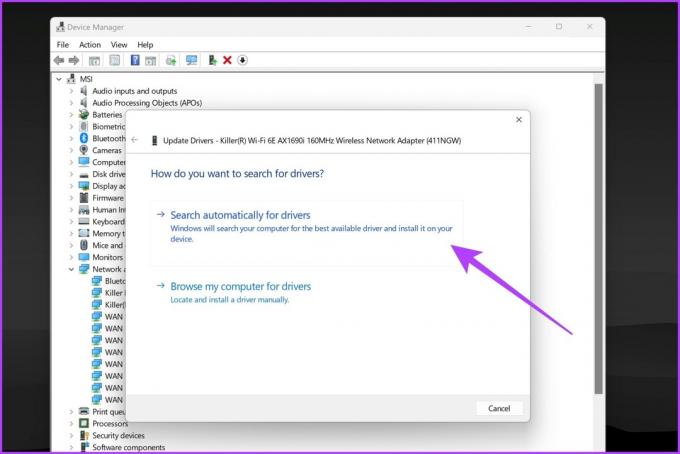
Når prosessen er fullført, start PC-en på nytt og prøv å starte Valorant-posten. Forhåpentligvis er problemet ditt med Valorant-lagging nå løst.
6. Sett Valorant til høy prioritet i Task Manager
Valorant kan noen ganger bli påvirket av andre applikasjoner som kjører i bakgrunnen. For å gi Valorant en høyere prioritet, kan du sette den til høy prioritet i Task Manager.
Trinn 1: Først av alt, sørg for at Valorant kjører i bakgrunnen. Trykk deretter på Ctrl + Shift + Esc-tastene på tastaturet for å åpne Oppgavebehandling.
Steg 2: Bytt til alternativet Detaljer fra sidefeltet. Du bør nå få en liste over alle de forskjellige oppgavene som kjører på datamaskinen din.

Trinn 3: Høyreklikk på VALORANT-Win64-Shipping.exe og velg ‘Angi prioritet’. Klikk deretter på Høy.
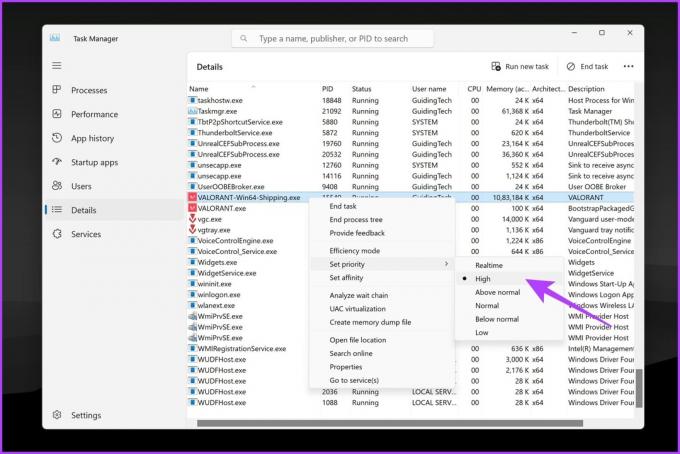
Dette vil tildele flere systemressurser til spillet, og dermed redusere ping.
7. Tøm DNS-bufferen
DNS-cachen lagrer IP-adressene til nettsteder du nylig har besøkt. Hvis DNS-cachen er korrupt, kan det forårsake problemer med internettforbindelsen din. Du kan prøve å tømme den eksisterende DNS-cachen for å se om den reduserer ping og ventetid inne i Valorant. Slik gjør du det:
Merk: Kommandoen for å tømme DNS-bufferen forblir lik på Kraftskall og Ledeteksten. Så du kan følge trinnene nedenfor på begge.
Trinn 1: Høyreklikk på Start-ikonet og velg Terminal (Admin) fra listen.
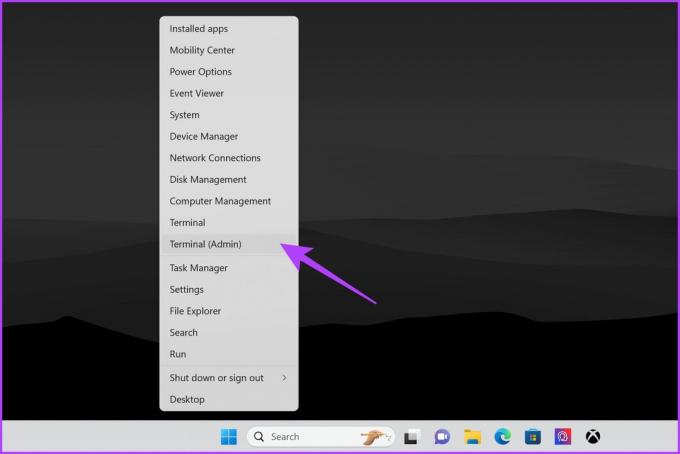
Steg 2: Velg Ja når ledeteksten User Account Control (UAC) vises.
Trinn 3: Skriv inn følgende kommando i konsollen og trykk Enter.
ipconfig /flushdns
Når du er ferdig, bør du se en melding som lyder: "DNS Resolver Cache ble tømt". Prøv å spille Valorant nå for å se om du har en bedre ping.
8. Endre DNS-serveren
Mens Internett-leverandøren din vanligvis leverer standard DNS, kan du bytte til en annen DNS-server. Bytte til en raskere DNS-server kan noen ganger fikse tilfeldige ping-topper og hengende problemer i Valorant. Vurder å bruke Google DNS (8.8.8.8 og 8.8.4.4) eller Cloudflare DNS (1.1.1.1).
Trinn 1: Trykk på Windows + R-tastene for å starte dialogboksen Kjør. Når Kjør-vinduet åpnes, skriv ncpa.cpl, og trykk Enter.

Steg 2: Høyreklikk på Internett-tilkoblingen i vinduet Nettverkstilkoblinger og velg Egenskaper.
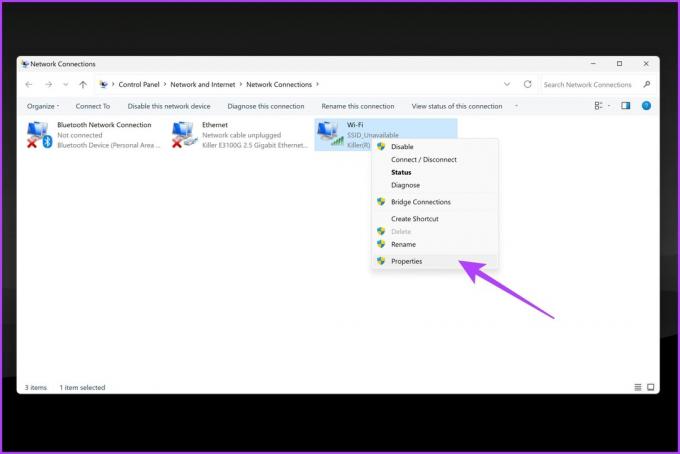
Trinn 3: Gå til fanen Nettverk og klikk på alternativet 'Internet Protocol Version 4 (TCP/IPv4)' for å markere det.
Trinn 4: Klikk deretter på Egenskaper.
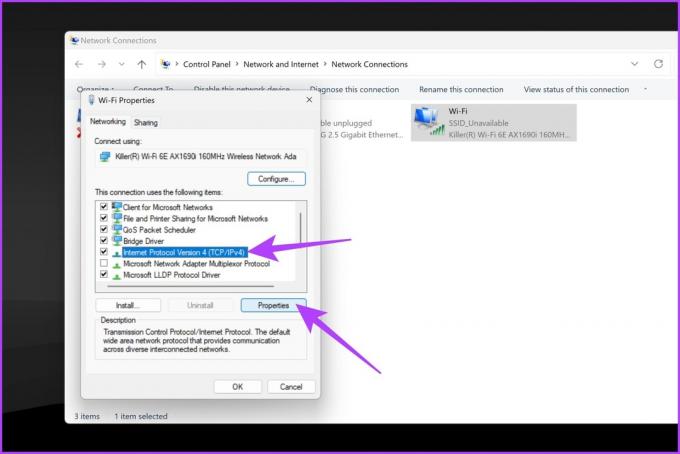
Trinn 5: Velg «Bruk følgende DNS-serveradresser.» I tekstfeltene ved siden av den foretrukne DNS-serveren og den alternative DNS-serveren skriver du inn 1.1.1.1 og 1.0.0.1, henholdsvis.
Alternativt kan du også bruke 8.8.8.8 og 8.8.4.4, henholdsvis.
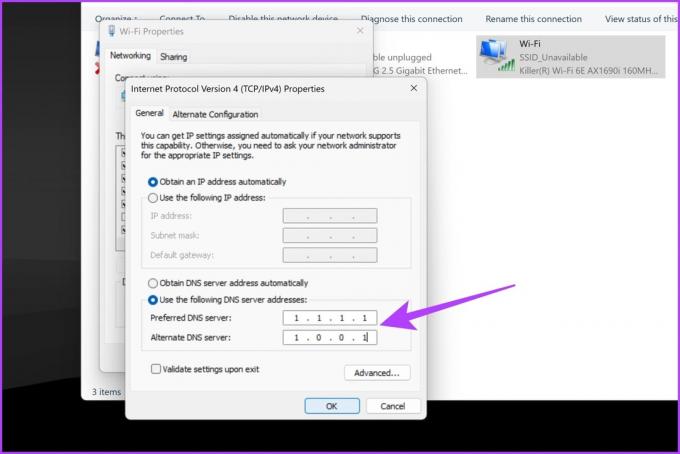
Trinn 6: Når du er ferdig, klikker du på OK.
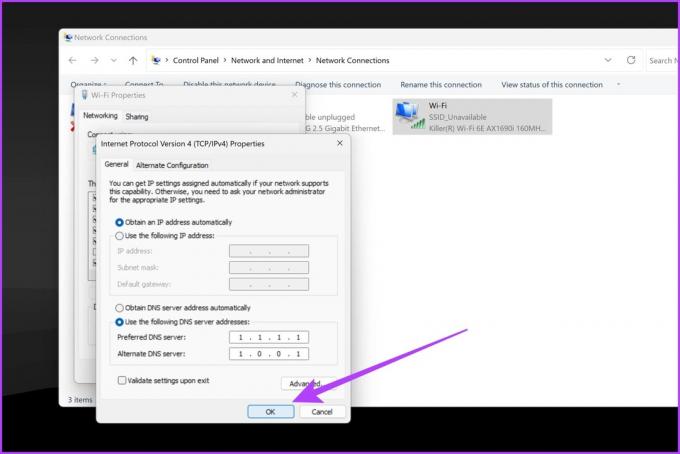
Du kan prøve å spille Valorant nå for å se om det fikser tilfeldige latenstidstopper i Valorant.
9. Bruk Cloudflare WARP
Mens 1.1.1.1 er Cloudflares DNS-server, kan du også bruke deres WARP-tjeneste for bedre resultater. Cloudflare WARP er en VPN-tjeneste som kan optimalisere tilkoblingen din for spill. Det kan bidra til å redusere ping og ventetid i Valorant. WARP ruter trafikken din gjennom Cloudflares nettverk, noe som kan forbedre forbindelsen til Valorant-serverne.
Slik setter du opp og bruker WARP på din PC.
Trinn 1: Last ned Cloudflare WARP fra den offisielle nettsiden. Installer den som all annen programvare på din PC.
Last ned Cloudflare WARP
Steg 2: Når installasjonen er fullført, start WARP ved å klikke på ikonet fra systemstatusfeltet.

Trinn 3: Du bør se en stor bryter inne i WARP-vinduet. Aktiver bryteren for å koble til Cloudflares WARP VPN.

Trinn 4: Vent til du får meldingen Connected inne i WARP-vinduet.
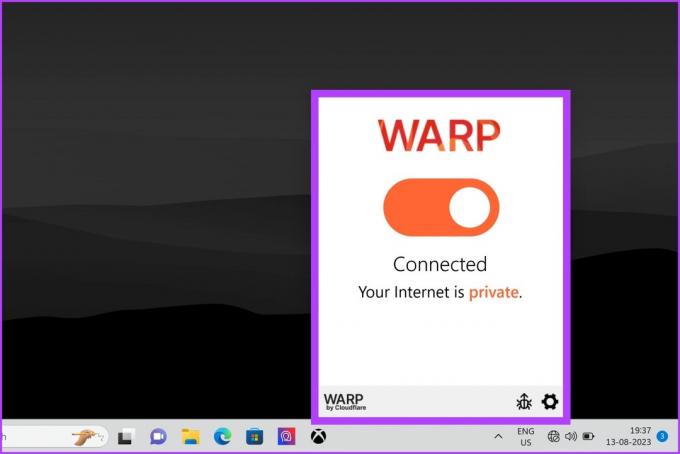
Nå som du er koblet til Cloudflares WARP, prøv å starte Valorant og se om du får en bedre ping.
10. Slå av Wi-Fi-skanning
Hvis du bruker Wi-Fi, prøv å slå av Wi-Fi-skanning for å se om det forbedrer ping og ventetid i Valorant. Wi-Fi-skanning kan noen ganger forårsake problemer med internettforbindelsen din. Mens Windows tilbyr en naturlig måte å gjøre det på, er det ikke like effektivt. I stedet kan du bruke Ledetekst eller PowerShell for å deaktivere Wi-Fi-skanning.
Merk: Vi har brukt PowerShell til demonstrasjon.
Trinn 1: Høyreklikk på Start-ikonet og velg Terminal (Admin) fra listen.
Steg 2: Velg Ja når ledeteksten User Account Control (UAC) vises.
Trinn 3: Skriv inn følgende kommando i konsollen og trykk Enter.
netsh wlan show settings
Trinn 4: Du skal nå se ulike nettverksinnstillinger. Det skal være en linje som sier: "Automatisk konfigurasjonslogikk er aktivert på grensesnittet "Trådløs nettverkstilkobling". Her er "Trådløs nettverkstilkobling" navnet på Wi-Fi-tilkoblingen din. Så det kan variere fra bruker til bruker. Noter navnet.
Trinn 5: Deretter skriver du inn følgende kommando og trykker Enter. Erstatt "Trådløs nettverkstilkobling" med tilkoblingsnavnet du noterte tidligere.
netsh wlan set autoconfig enabled=no interface="Wireless Network Connection"
Du skal nå få et svar som sier 'Automatisk konfigurasjon har blitt deaktivert på grensesnittet "Trådløs nettverkstilkobling".'
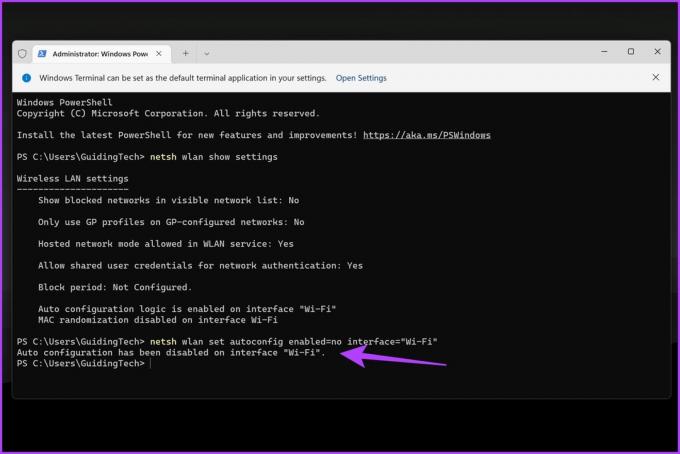
Og det er det. Din Windows-PC forblir koblet til Wi-Fi-nettverket du allerede er på, men vil ikke søke etter trådløse nettverk i bakgrunnen.
Merk: Hvis du ønsker å aktivere Wi-Fi-skanning senere, skriv inn kommandoen nedenfor og trykk Enter.
netsh wlan set autoconfig enabled=yes interface="Wireless Network Connection"
Vanlige spørsmål om problemer med høy ping og etterslep i Valorant
En god ping for Valorant er vanligvis mellom 20 og 50 millisekunder (ms). Dette betyr at det tar 20 til 50 millisekunder før handlingene dine i spillet registreres på serveren.
Generelt er en pakketapsrate på 1 til 2,5 prosent akseptabel. For noen applikasjoner, for eksempel nettspill, kan imidlertid en pakketapsrate på til og med 1 prosent være merkbar og forårsake problemer.
Generelt kan en VPN øke ping fordi den legger til et ekstra lag med kryptering og ruting til internettrafikken din. I noen tilfeller kan imidlertid en VPN senke ping hvis ISPens ruting er ineffektiv eller hvis du kobler til en spillserver som er langt unna. Den beste måten å finne ut om en VPN vil senke ping på er å teste den og se hvordan den påvirker tilkoblingen din.
Nyt en glatt valorant opplevelse
Så der har du det! Dette er noen av de beste måtene å fikse problemer med høy ping og etterslep i Valorant. Ved å følge disse strategiene for å takle høy ping og lag, vil du være godt rustet til å heve spillopplevelsen din. Fortell oss hvilken metode som gjorde jobben for deg i kommentarene nedenfor.



